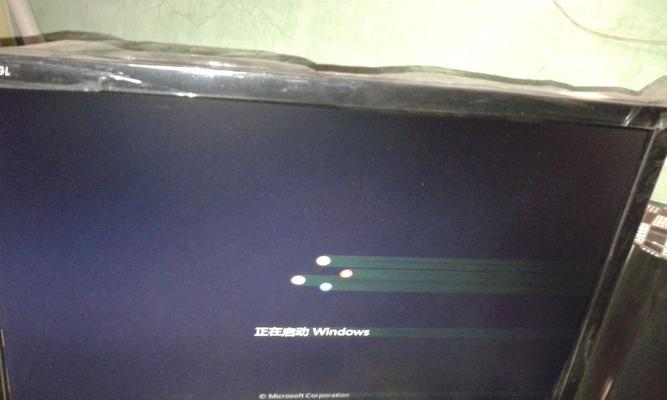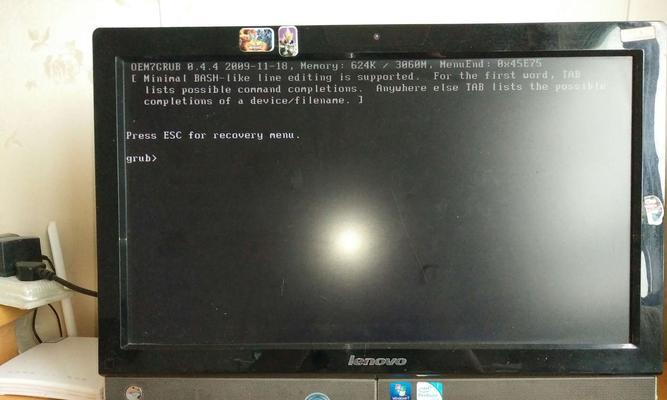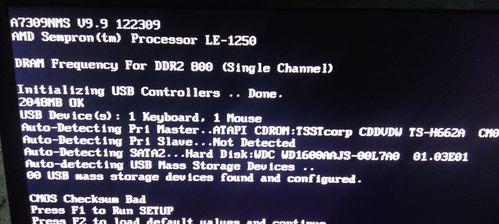电脑显示器黑屏是许多电脑用户常遇到的问题之一,它可能由多种原因引起,如驱动问题、硬件故障或操作系统错误等。在这篇文章中,我们将为您介绍一些常见的方法,帮助您快速解决电脑显示器黑屏的问题,让您的电脑恢复正常工作。
1.检查显示器连接线是否松动
请检查显示器与电脑之间的连接线是否牢固连接,如果松动则重新插拔一次。
2.检查电源线是否正常连接
确保显示器的电源线已经正确插入,并检查是否有电源故障。
3.检查显示器亮度和对比度设置
如果亮度和对比度设置过低,可能会导致显示器无法正常工作,尝试调整这些设置。
4.检查显示器是否处于休眠模式
如果显示器处于休眠模式,按下键盘上的任意键或移动鼠标以唤醒显示器。
5.检查显示器电源管理设置
在电源管理设置中,确保显示器的关闭时间设置合理,避免显示器在您使用时自动关闭。
6.更新图形驱动程序
过时的或不兼容的图形驱动程序可能会导致显示器黑屏,更新驱动程序可能解决该问题。
7.检查操作系统错误
如果显示器黑屏是由操作系统错误引起的,尝试重新启动电脑或修复操作系统。
8.检查显示器的工作状态
如果以上方法仍未解决问题,尝试将显示器连接至另一台电脑上,以确定是否是显示器本身的故障。
9.检查硬件故障
如果其他电脑上的显示器正常工作,那么可能是您的电脑硬件故障,如显卡问题或主板故障。
10.清洁显示器
尝试使用干净、柔软的布清洁显示器屏幕,去除可能影响显示效果的灰尘和污垢。
11.检查电脑是否过热
高温可能导致电脑出现故障,检查电脑是否过热并及时进行散热处理。
12.检查电源供应是否稳定
不稳定的电源供应可能导致电脑工作异常,检查电源供应是否正常工作。
13.使用安全模式启动电脑
尝试在安全模式下启动电脑,以排除可能与软件或驱动程序相关的问题。
14.重置显示器设置
尝试重置显示器设置至出厂默认设置,以清除任何可能导致黑屏的设置。
15.寻求专业技术支持
如果您尝试了以上方法仍未解决问题,建议咨询专业技术人员的帮助,他们可以更深入地分析和解决问题。
电脑显示器黑屏问题可能由多种原因引起,但大多数情况下可以通过检查连接线、调整设置、更新驱动程序或修复操作系统等简单方法解决。如果以上方法无法解决问题,建议寻求专业技术支持。通过遵循本文中提到的方法,您应该能够快速恢复电脑显示器的正常工作。